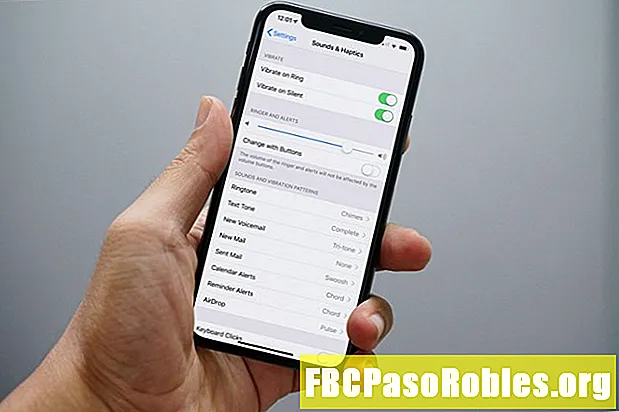
Indhold
- Stil lyden på din iPhone ved at vende en afbryder
- Sluk for iPhone-ringetone med hardwarekontakt
- Indstil iPhone til at vibrere i stedet for ring
- Indstillinger for iPhone ringetone og alarmtone
- Ringer er ikke slået fra, men telefonen ringer stadig ikke
Stil lyden på din iPhone ved at vende en afbryder
Der er måder at forhindre, at din iPhone opretter en lyd, når du har et indgående opkald. Uanset om du gør det ved hjælp af harddiskdæmpningsknappen eller softwareindstillingerne, har iPhone flere måder at slukke eller ændre ringetonen på.
Instruktioner i denne artikel gælder for iPhone 7 og nyere. Tidligere modeller havde hardwarekontakter, men vibrationsindstillingerne var i Indstillinger > Lyde.
Sluk for iPhone-ringetone med hardwarekontakt
Den enkleste måde at slukke for iPhone-ringetonen er at dreje hardwarekontakten på venstre side af iPhone. Denne switch er placeret over de to lydstyrkeknapper på de fleste iPhone-modeller. Dette er iPhone's fysiske lydafbryder.
Sæt kontakten ned, så den orange indikator på kontakten er synlig for at sætte iPhone i lydløs tilstand. Ved at gøre dette vises et klokkeikon med en linje gennem det på telefonskærmen kort for at bekræfte, at iPhone er tyst.
For at tage iPhone ud af lydløs tilstand skal du dreje kontakten opad foran på iPhone, og ringetonen tændes. Et andet ikon på skærmen ser ud til at indikere, at telefonens ringetone er aktiv igen.

Har du telefonopkald, der vises på din Mac, iPad eller andre Apple-enheder, og vil du kun beholde dem på din iPhone? Lær hvordan du forhindrer, at andre enheder ringer, når du får et iPhone-opkald.
Indstil iPhone til at vibrere i stedet for ring
Din iPhone, der spiller en lyd, er ikke den eneste måde, den giver dig besked om, at du har et opkald, der kommer ind. Hvis du ikke ønsker at høre en tone, men ønsker en anmeldelse, skal du bruge de vibrationsindstillinger, der er indbygget i iOS. Hos dem vibrerer telefonen, men ellers forbliver tavs, når der er et indgående opkald.
Brug indstillingerne til at konfigurere iPhone til at vibrere til at signalere et opkald. Gå til Indstillinger og vælg Lyde & Haptics (eller Lyde på nogle ældre versioner af iOS). Angiv derefter disse indstillinger:
- Vibrer på ring styrer, om iPhone vibrerer, når opkald kommer ind. Tænd for denne mulighed ved at flytte skyderen til tændt / grønt.
- Vibrer på lydløs styrer, om telefonen vibrerer, når et opkald kommer ind, og telefonen er i lydløs tilstand. Flyt skyderen til on / green for at aktivere vibrationer.

For at få en anden form for lydløs anmeldelse til indgående opkald skal du bruge iPhone's kamerablitz. Lær, hvordan du konfigurerer Flash Light-underretninger på din telefon.
Indstillinger for iPhone ringetone og alarmtone
IPhone tilbyder indstillinger, der styrer, hvad der sker, når du får opkald, tekster, underretninger og andre alarmer.

For at få adgang til disse indstillinger skal du åbne Indstillinger app, rulle ned og tryk på Lyde & Haptics. Indstillingerne på denne skærm giver dig mulighed for at gøre følgende:
- Ringer og advarsler styrer ringetonevolumen, og om lydstyrkeknapperne under lydløs-kontakten kan kontrollere ringelydstyrken.
- Ringetone indstiller standard ringetone for alle opkald på telefonen. For at tilsidesætte denne indstilling skal du tildele individuelle ringetoner til kontakter.
- Tekst tone indstiller ringetone eller alarm, der afspilles, når du modtager en ny tekstmeddelelse. Dette kan tilsidesættes ved at tildele individuelle SMS-toner til kontakter.
- Ny telefonsvarer styrer lyden, der afspilles, når du modtager en ny voicemail.
- Ny mail indstiller en alarmtone, der afspilles, når en ny e-mail ankommer i din indbakke.
- Sendt post spiller en tone for at bekræfte, hvornår en e-mail, du sender, faktisk sendes.
- Kalenderalarmer indstiller den påmindelsestone, du hører, når en begivenhed dukker op i kalenderappen.
- Påmindelsesvarsler er de samme som Kalenderalarmer, men for påmindelsesappen.
- AirDrop lader dig bytte filer med andre brugere trådløst via AirDrop. Denne lyd afspilles, når der anmodes om en AirDrop-overførsel.
- Tastaturklik tænder for en skrivemaskinelyd, når du skriver på telefonen.
- Lås lyd er det klik, du hører, når der trykkes på Sleep / Wake-knappen. Du kan slå dette til eller fra.
- Systemhaptik styrer, om iPhone giver vibrationsfeedback til alle former for OS-kontrol og handlinger.
Ringer er ikke slået fra, men telefonen ringer stadig ikke
Du skulle tro, at lyddæmpning af din iPhone-ringetone er enkel: lydløs-kontakten er enten tændt eller slukket, men nogle gange er tingene en smule vanskeligere. Er telefonens ringetone slået til, men telefonen ringer stadig ikke, når opkald kommer ind? Flere ting kan forårsage dette.
Funktionen Ikke forstyrr muligvis muligvis. Det er også muligt, at du blokerede det nummer, der ringer, og hvis ja, ringer telefonen ikke.

